Kõrval TechieWriter
Ridade või veergude külmutamine Exceli arvutustabelites: - Oletame, et teil on tõesti pikk Exceli leht. Esimene rida sisaldab kõigi veergude nimesid ja kasutate seda väärtuste sisestamisel viitena. Sisestate väärtused rea kaupa reale Excel leht. Kui ridade arv suureneb, ei näe te esimest rida, mida kasutatakse viitena. Sellisel juhul võiksite oma esimese rea külmutada, et aega ja vaeva paremini ära kasutada. See artikkel käsitleb täpselt seda. Ridade või veergude külmutamiseks lugege edasi Excel lehed.
Ridade külmutamine Exceli arvutustabelites
SAMM 1
- Vaatame, mis on valesti ja mida saab selle parandamiseks teha. Avage oma tõeliselt pikk leht Excel.
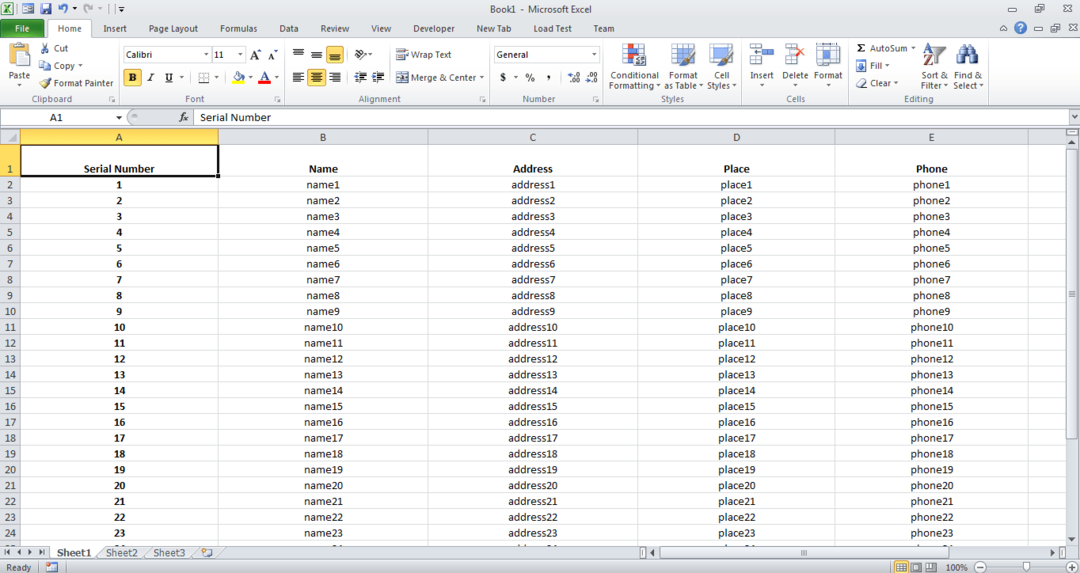
2. SAMM
- Kerige alla. Nagu näete, meeldib veergude nimesid sisaldav esimene rida Seerianumber, Nimi, Aadress jne keritakse üles. Praegu ei saa me veergude nimesid välja selgitada. Ainus viis on üles kerimine ja teada saamine. Aga kui teie Excel leht on tõesti väga pikk, see ei oleks kindlasti teostatav lahendus. Lihtsa lahenduse saamiseks järgige alltoodud samme.
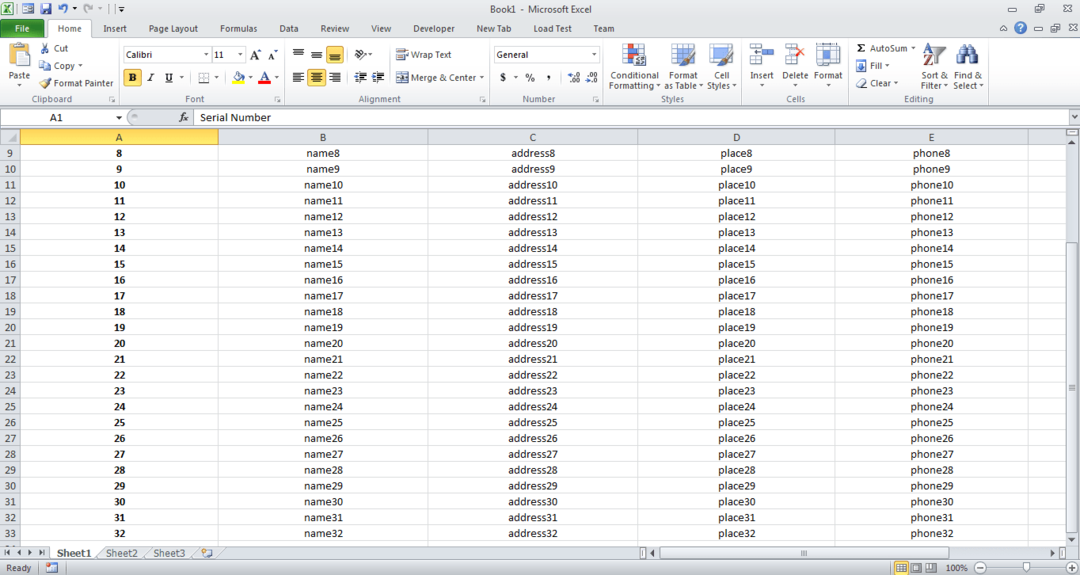
3. SAMM
- Oletame, et soovite esimese rea külmutada. See tähendab rida, mis sisaldab veergude nimesid. Sellisel juhul peate valima rea esimese rea all.

4. SAMM
- Kui olete kogu rea valinud, klõpsake vahekaarti Vaade. Seal on nupp nimega Külmutage paanid all Vaade vaheleht. Nimega valiku leidmiseks klõpsake sellega seotud rippnoolel Külmutage paanid. Kui olete oma paanid juba külmutanud, siis see valik on Vabastage paanid. Võite valida vastavalt oma valikule.
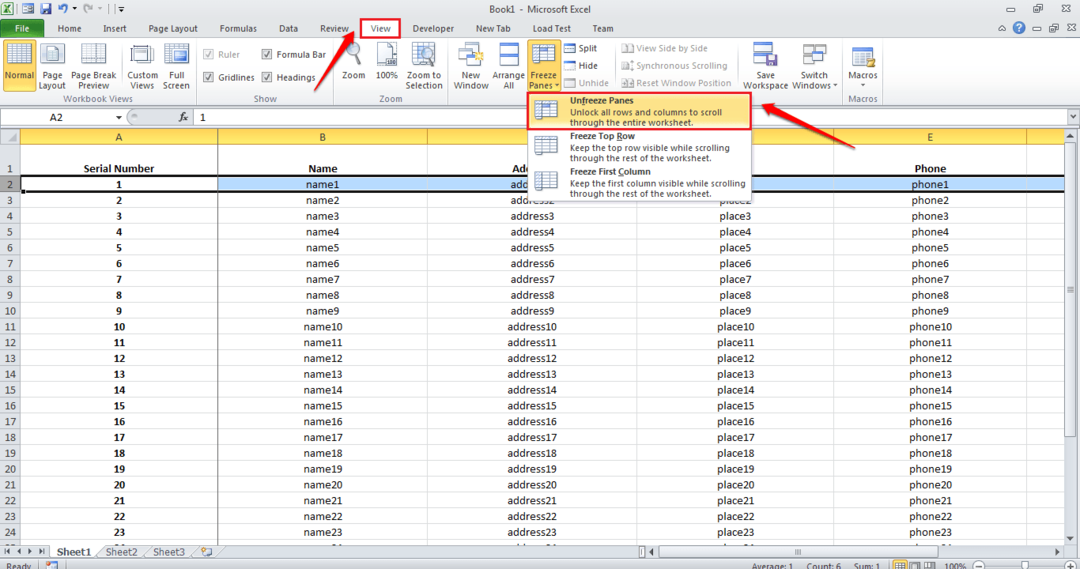
5. SAMM
- Viola! Nüüd, kui kerite alla, näete, et see rida, mille soovite külmutada, on tegelikult külmunud!
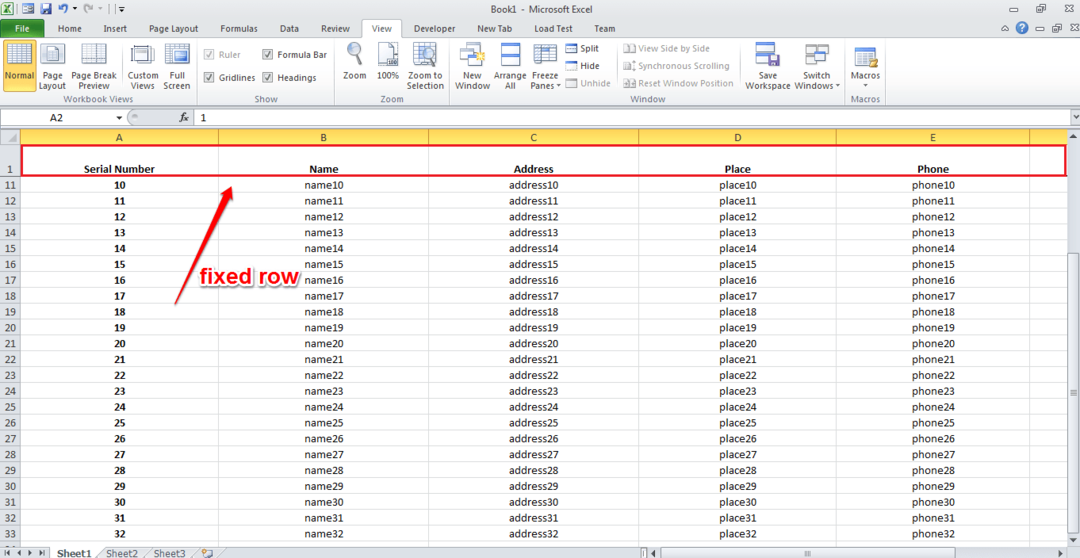
Kuidas Exceli arvutustabelites veerge külmutada
SAMM 1
- Kui kerite horisontaalselt, liigutatakse vasakul olevad väljad vasakule. Mis siis, kui soovite, et vasakpoolne arhiiv oleks alati nähtav?
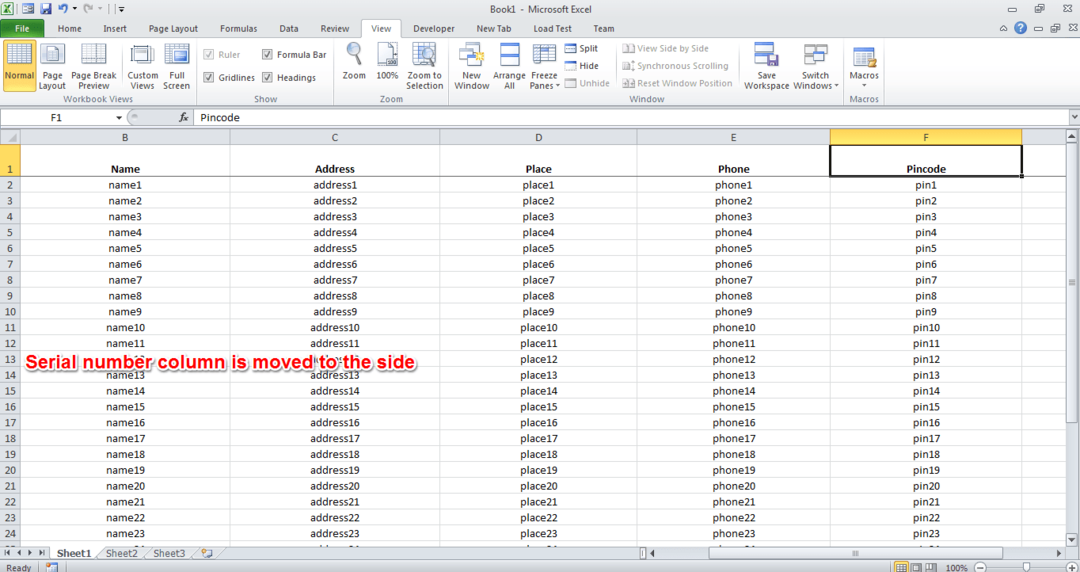
2. SAMM
- Sel juhul valige külmutatava veeru kõrval asuv veerg. Kui olete veeru valinud, klõpsake nuppu Vaade sakk nagu varem. Leidke nupp Külmutage paanid. Jällegi klõpsake valikul Külmutage paanid rippmenüüst.
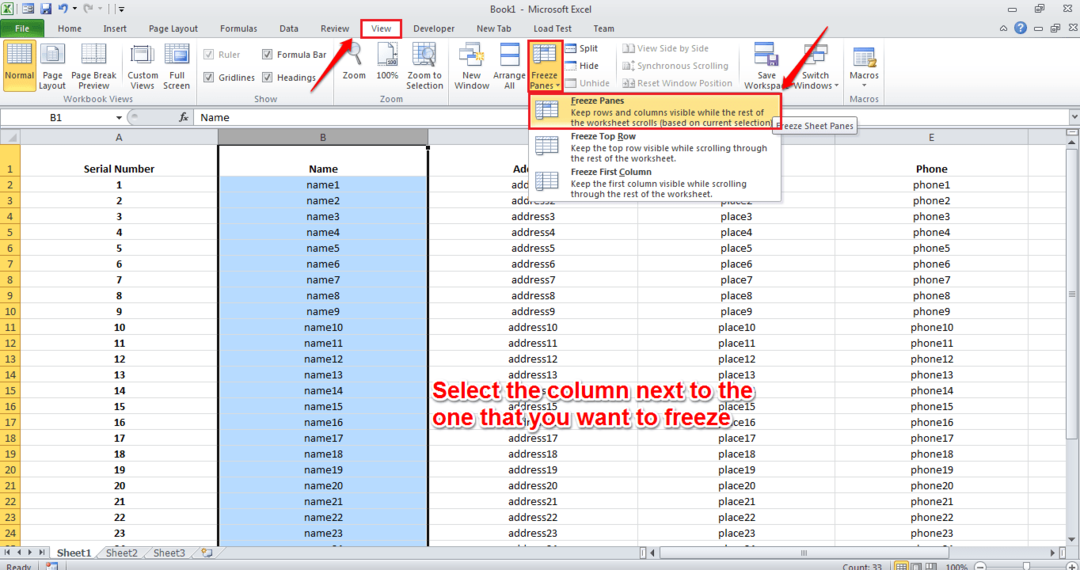
3. SAMM
- Nüüd, kui kerite horisontaalselt, näete, et kõige vasakpoolsem veerg on see Seerianumber veerg on fikseeritud.
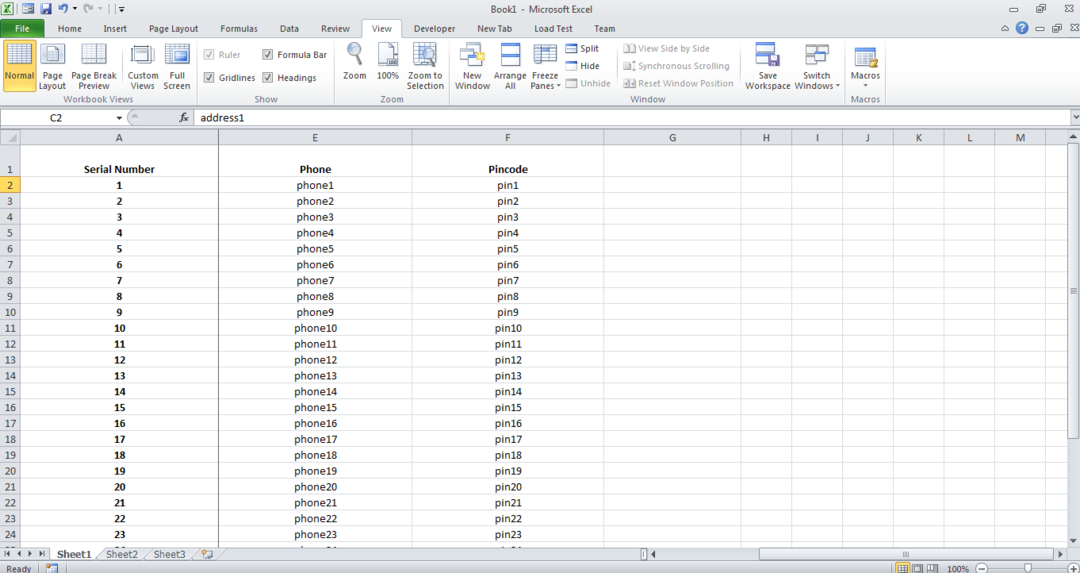
Selle funktsiooni abil ei saa konkreetset rida või veergu kuskilt keskelt külmutada. Kui külmutate rea või veeru, külmutatakse kõik selle kohal või enne olevad read või veerud. Loodetavasti leidsite artikli kasulikuks. Püsige lainel uute trikkide, näpunäidete ja häkkide saamiseks.


